Как воспроизвести видеофайлы MP4 в проигрывателе Windows Media 10/11/12
"Я загрузил несколько видеофайлов MP4, но проигрыватель Windows Media не может их открыть, может Проигрыватель Windows Media проигрывает MP4?"
Если вы проверите типы файлов, поддерживаемые Windows Media Player, вы можете найти файл MP4 Video в списке. Однако файл MP4 является мультимедийным цифровым контейнером. Он полагается на различные кодеки для правильной работы. Проигрыватель Windows Media не может декодировать его, если один из кодеков не поддерживается. Не волнуйся! Эта статья расскажет вам, как воспроизводить любые видеофайлы MP4 в WMP.

Часть 1. Может ли проигрыватель Windows Media воспроизводить MP4?
Формат файла MPEG-4 содержит видео в кодировке MPEG-4 и аудиоконтент в кодировке Advanced Audio Coding. Он использует расширение .mp4. Согласно Microsoft, Windows Media Player 12 не поддерживает воспроизведение файла формата .mp4.
Часть 2. Лучший вариант для конвертации MP4 для Windows Media Player
Лучшее решение для воспроизведения любого видео MP4 в проигрывателе Windows Media - преобразовать его в формат Windows Media, например WMV. В таком случае вам понадобится конвертер MP4, такой как Tipard Video Converter Ultimate, Это гораздо больше, чем простой видео конвертер, но он предлагает обширные полезные функции, которые каждый может быстро освоить.
Ключевые особенности лучшего конвертера MP4
- 1. Конвертировать MP4 в WMV, WMA и другие медиа форматы быстро.
- 2. Поддержка преобразования видео 4K без потери качества.
- 3. Пакетная обработка нескольких видео MP4 с использованием многопоточности.
Излишне говорить, что это лучший вариант для преобразования MP4 в форматы Windows Media. Мы используем WMV в качестве примера, чтобы показать вам процедуру.
Как конвертировать MP4 для Windows Media Player
Импортировать все файлы MP4
Запустите лучший конвертер MP4, как только вы установите его на свой компьютер. Он совместим с Windows 10/8/7 / XP. Существует два способа импорта файлов MP4, которые вы хотите воспроизвести в проигрывателе Windows Media: щелкните Добавить файлы меню в верхней левой части или перетащите их в область библиотеки.

Установить формат вывода
Нажмите на миниатюру, и вы сможете воспроизводить файлы MP4 без Windows Media Player. Нажмите значок формата в первом заголовке, чтобы вызвать диалоговое окно профиля. Голова к Видео вкладка, выберите WMV из левой панели и выберите свое любимое качество. Чтобы получить больше пользовательских параметров, щелкните значок шестеренки на элементе, а затем вы можете изменить битрейт, разрешение и т. Д. Затем установите выходной формат для других заголовков.

Конвертировать MP4 в Windows Media Player
Перейдите в нижнюю область в главном интерфейсе, щелкните значок папки и выберите конкретный каталог для сохранения выходных файлов. Наконец, нажмите Конвертировать все Кнопка, чтобы начать конвертацию MP4 для Windows Media Player.

Внимание: MP4 конвертер также включает в себя видео редактор. Чтобы редактировать файлы MP4, нажмите кнопку «Изменить» со значком волшебной панели рядом с миниатюрой.
Часть 3: Получить кодеки MP4 от Microsoft
По умолчанию Window Media Player поддерживает только ограниченные форматы мультимедийных файлов, такие как WMV, WMA и т. Д. Помимо преобразования MP4 для Windows Media Player, вы можете установить дополнительный кодек для вашего WMP. Для кодека требуется Windows XP или более поздняя версия и Windows Media Player 9 или более поздняя версия.
Шаг 1 Когда вы получаете сообщение о том, что для воспроизведения этого файла требуется кодек, откройте браузер. Скопируйте и вставьте https://www.microsoft.com/en-us/download/details.aspx?id=507 в адресную строку и нажмите клавишу Enter на клавиатуре.
Шаг 2 Найдите область пакета установки кодека и щелкните Скачать .
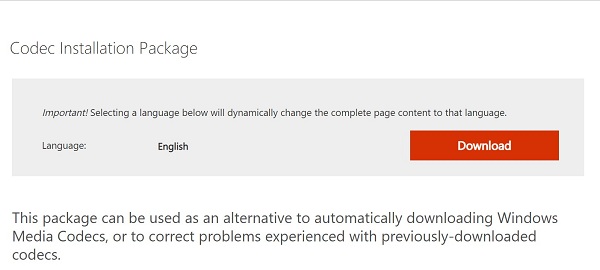
Шаг 3 Тогда вам будут представлены два варианта:
Чтобы установить кодек прямо сейчас, нажмите Откройте or Запустите эту программу из текущего местоположения.
Если вы хотите установить его позже, выберите Сохранить or Сохранить эту программу на диске.
После установки кодека перезагрузите компьютер и играйте в MP4 в Windows Media Player. На этот раз он должен играть нормально.
Внимание: По сравнению с преобразованием видео этот кодек работает только в формате файла MP4. Если вы пытаетесь воспроизвести другие видео, которые WMP не поддерживает, вам необходимо установить другие кодеки. Кроме того, согласно нашему исследованию, кодек доступен только для части файлов MP4.
Часть 4: Часто задаваемые вопросы о воспроизведении MP4 в WMP
VLC играет в MP4?
VLC воспроизводит файлы MP4, но имеет некоторые ограничения. VLC поддерживает только MPEG-4 APS, DivX 4/5/6, XviD, 3ivX D4 и H.264 / MPEG-4 AVC. Дело в том, что MP4 - это мультимедийный контейнер для хранения разных видео и аудио кодеков. Может ли VLC играть в MP4? Ответ да и нет, в зависимости от кодеков вашего файла MP4. Однако, VLC может конвертировать в MP4 файлы без труда.
Почему мой проигрыватель Windows Media не воспроизводит видео?
Проигрыватель Windows Media перестает воспроизводить видео по нескольким причинам:
1. Формат видеофайла вообще не совместим с WMP. В этом случае вы должны установить дополнительные кодеки или конвертировать видео файлы в WMV.
2. Ваш видео файл был поврежден. Тогда видео не может быть открыто ни одним медиаплеером, включая WMP.
3. Проигрыватель Windows Media поврежден из-за различных факторов. Чтобы это исправить, перезагрузите компьютер, обновите программное обеспечение и переустановите WMP с веб-сайта Microsoft.
Могу ли я конвертировать MP4 в MP3 в Windows Media Player?
Это довольно просто конвертировать MP4 в MP3 в Windows Media Player. Откройте файл MP4 в Windows Media Player, перейдите к Файл меню и выберите пункт Сохранить как or Сохранить медиа как, а затем измените расширение файла на .mp3. Нажмите на Сохранить Кнопка для преобразования MP4 в MP3.
Заключение
В этом руководстве описаны два эффективных способа воспроизведения MP4 в проигрывателе Windows Media. Иногда вы пытаетесь открыть видеофайл MP4 на ПК, но WMP выдает только сообщение об ошибке. Проигрыватель Windows Media поддерживает только ограниченные видео- и аудиокоды. Без дополнительной установки кодека вы не сможете воспроизвести MP4 в WMP. Альтернативное решение — конвертировать MP4 в форматы, поддерживаемые WMP, с помощью Tipard Video Converter Ultimate. Более того, вы можете воспроизвести DVD в проигрывателе Windows Media если у вас есть DVD-декодер.







